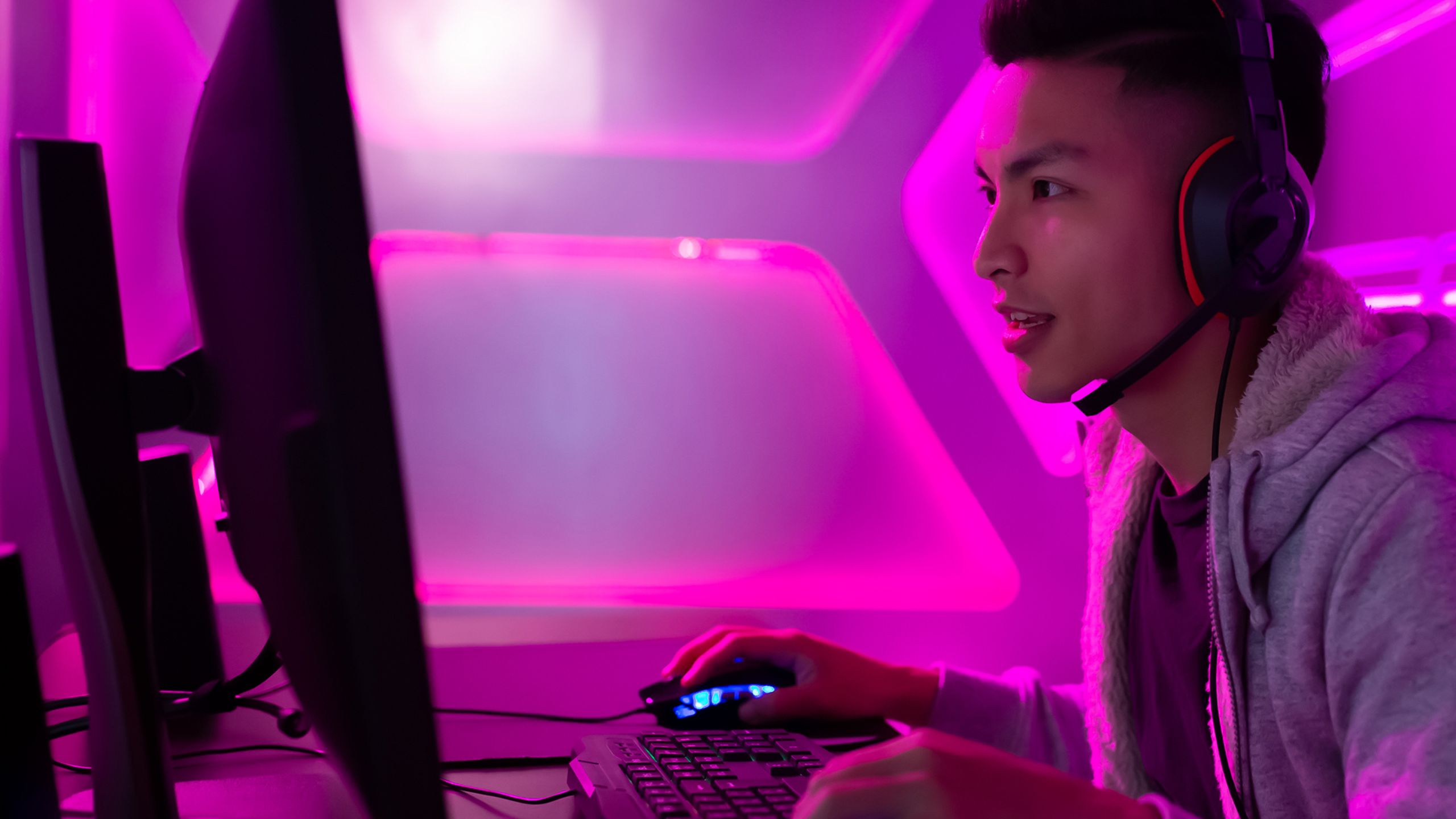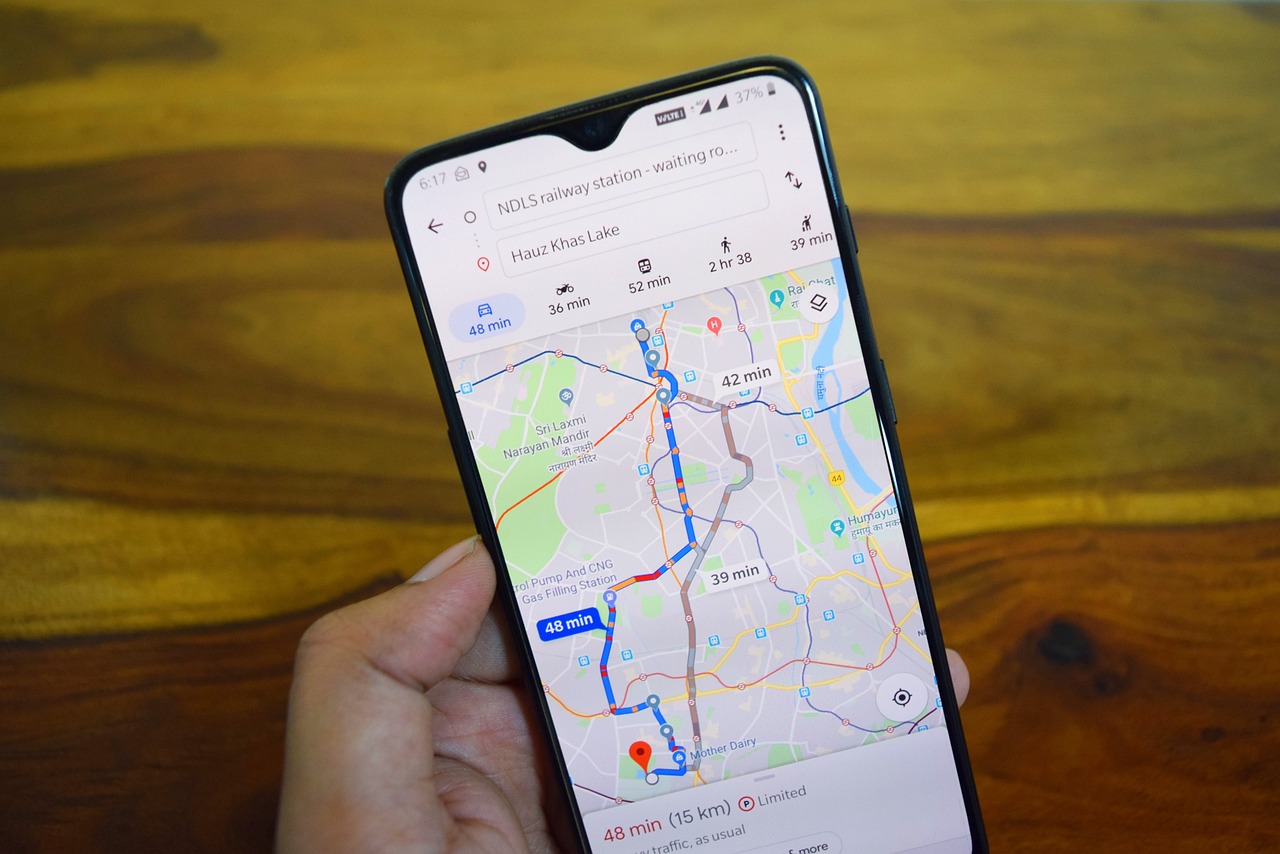¿Quieres saber cómo escuchar un audio que alguien eliminó? Consulta el paso a paso y recupera mensajes importantes.
¿Quién nunca ha querido escuchar un audio que ya fue eliminado en WhatsApp? Seguramente la mayoría de personas que utilizan la aplicación ya se han arrepentido de haber eliminado algún mensaje de voz. Sin embargo, aunque pueda parecer una tarea imposible acceder a estos mensajes ya eliminados, esto no es del todo cierto.
Aunque no existe una función nativa para escuchar el audio eliminado de WhatsApp, existen formas de recuperar mensajes de audio utilizando otros métodos. Sin embargo, recuerde que los consejos a continuación no garantizan que podrá recuperar sus archivos, pero sus posibilidades son definitivamente mayores. Sigue leyendo y descubre cómo hacer esto.

Cómo escuchar audio eliminado en Android
Android es el sistema operativo más “versátil” a la hora de recuperar mensajes de audio de WhatsApp y ofrece muchas formas de acceder al audio.
Aplicación Historial de notificaciones
La aplicación Historial de notificaciones puede ayudarte con esto capturando la copia de seguridad. Aquí puede utilizar la herramienta para ver el contenido de los mensajes de texto y audio eliminados por el remitente del archivo. Esta aplicación sólo está disponible para Android y requiere que las notificaciones de WhatsApp estén habilitadas para que funcione correctamente. Además, al instalar la aplicación, también debes permitir el acceso al contenido de las notificaciones en la configuración de tu teléfono. Si todo está bien, sigue estos pasos para escuchar el audio eliminado.
Paso 1: abre el historial de notificaciones (Android).
Paso 2: toca la conversación que desees.
Paso 3: toca el mensaje de audio eliminado. Bien, ahora sólo escucha.
Google Drive
Si ha eliminado conversaciones con archivos de audio eliminados, tiene la opción de guardar sus mensajes utilizando la última copia de seguridad de WhatsApp. almacenado en Google Drive. Para hacer esto, necesitarás desinstalar WhatsApp y reinstalarlo. Cuando se complete este proceso, haga lo siguiente:
Paso 1: En la pantalla principal, seleccione el idioma deseado y presione el ícono de flecha.
Paso 2: Haga clic en "Aceptar y continuar".
Paso 3: Ingrese su número de teléfono celular y toque "Siguiente" y "Aceptar".
Paso 4: Ingresa el código que te enviaron por mensaje de texto y presiona “Continuar”.
Paso 5: Presione "Restaurar".
Paso 6: toca el botón "Siguiente" dos veces.
Luego, tendrás que esperar hasta que WhatsApp restaure todo lo almacenado en el archivo de respaldo. Al final del procedimiento, busque la conversación deseada y vea si aún se puede reproducir el audio.
También vale la pena señalar que la restauración desde Google Drive restaura todos los datos registrados hasta la fecha de la última copia de seguridad, incluido el audio eliminado y los mensajes de audio eliminados de la memoria interna del teléfono.
Copia de seguridad local
Además, también puedes acceder a archivos de audio desde el almacenamiento interno de Android. La desventaja de este método es que debes reproducir los archivos uno por uno hasta encontrar el mensaje que deseas.
Además, si tu celular no tiene un reproductor que lea archivos con extensión OPUS, necesitarás descargar la aplicación Opus Player (Android) para reproducir el mensaje de voz. Vea cómo acceder a sus archivos.
Paso 1: acceda a su programa de exploración de archivos.
Paso 2: toca "Almacenamiento interno" y "WhatsApp".
Paso 3: toca "Medios" y "Audio de WhatsApp".
Paso 4: Copie todos los archivos a la carpeta "Memoria interna".
Paso 5: toca el archivo deseado y selecciona Opus Player para reproducirlo.
Si lo deseas, puedes conectarte directamente a OPlus Player y comprobar todo el audio que se detecta automáticamente durante la instalación.
Cómo escuchar en iPhone
Los usuarios que utilizan el WhatsApp en iPhone Puede usar la última copia de seguridad de iCloud para guardar el audio eliminado. Para realizar el proceso es necesario desinstalar la aplicación e instalarla nuevamente. Luego de ello, deberás seguir el paso a paso a continuación:
Paso 1: toca "Aceptar y continuar";
Paso 2: Ingrese su número de teléfono celular y toque "Siguiente" y "Aceptar";
Paso 3: Ingresa el código enviado por SMS y toca “Continuar”;
Paso 4: Luego haga clic en "Restaurar historial de chat".
Paso 5: toca "Siguiente" y termina de configurar tu cuenta.
Después de eso, solo espera hasta que WhatsApp recupere todos los datos registrados en la última copia de seguridad. Después de eso, busque la conversación deseada y verifique si el audio todavía está disponible para escuchar.
Vale la pena mencionar que restaurar audios usando iCloud también restaura todos los datos almacenados en tu iPhone. Además de escuchar audio eliminado, hay otras cosas que puedes recuperar de tu cuenta de WhatsApp en caso de pérdida, robo o eliminación de mensajes.